有道词典的图片取词翻译功能使用教程来啦!还不熟悉操作的小伙伴们,快跟着小编一起学习吧。首先打开有道词典APP,我们来熟悉下界面布局。顶部是菜单栏,包含词典查询、例句搜索等功能区域。
今天,小编为大家带来了有道词典取词翻译如何设置?取词翻译设置流程图文介绍_,希望能够帮助到大家。更多精彩的内容,小编将持续为大家更新,敬请期待!
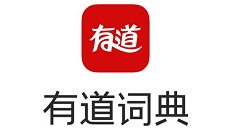
我们需要先打开有道词典软件
然后我们先认识一下界面。上面一行是菜单栏有词典、例句、百科、翻译四个菜单。第二行左边有词典选项,有英语、法语、日语、韩语和汉语的互译选项。底下几个按钮是各种工具。
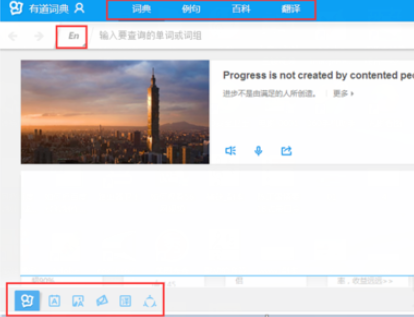
这时要翻译图片上的英文单词,首先必须设置一下程序。单击开始菜单,选择设置---软件设置,进入设置页面。
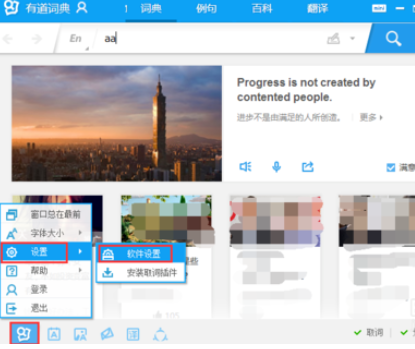
接着我们单击取词划词标签,下载ocr取词模块,等下载完毕,然后进行下一步设置。
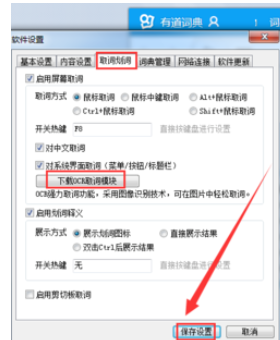
再勾选开启OCR强力取词,能识别图片上的文字。有了这个功能,就能翻译图片上的英语了。单击保存设置按钮。
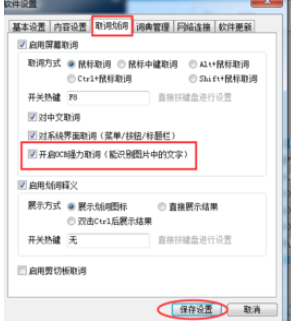
然后我们打开一张含英文单词的图片。Don't be a stanger.将手型光标对准stanger,稍等片刻,就会显示翻译结果,如下图所示。还有单词音标和标准发音。单击喇叭可以收听。
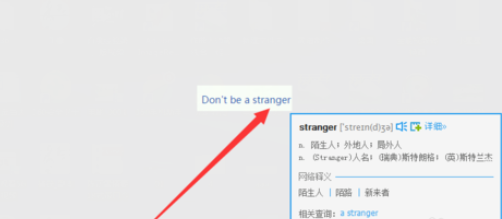
看完了上文为你们描述的饿有道词典在图片上取词翻译的操作流程介绍,伙伴们应该都学会了吧!
有道词典相关攻略推荐:
以上就是小编为大家带来的有道词典取词翻译如何设置?取词翻译设置流程图文介绍_全部内容,希望能够帮到大家!更多内容请关注攻略库













发表评论 取消回复